Normalmente, quando queremos pesquisar algo durante a preparação de um documento, usamos o navegador para realizar a pesquisa. Para minimizar esse esforço, o Microsoft Office Online tem um novo recurso Insights para o Office, que permite que você pesquise diretamente do seu documento. Basta selecionar ou posicionar o cursor em um pedaço de texto que você deseja pesquisar e clicar com o botão direito nele. Em seguida, selecione o “Conhecimentos" opção. O painel do lado direito é aberto e o resultado da pesquisa para o texto selecionado será exibido.
Insights para o Office
Como o Insights for Office é diferente da pesquisa normal
Em geral, quando você pesquisa usando qualquer mecanismo de pesquisa, ele fornece todos os resultados correspondentes, onde alguns dos resultados podem não estar relacionados ao que você está procurando.
Por exemplo, se você estiver escrevendo um documento em Karl Benz quem é o famoso Engenheiro Automóvel Alemão e você fica preso na Data de Nascimento dele, então se você pesquisar por Benz normalmente, você obterá resultados do veículo Benz e da pessoa Benz.
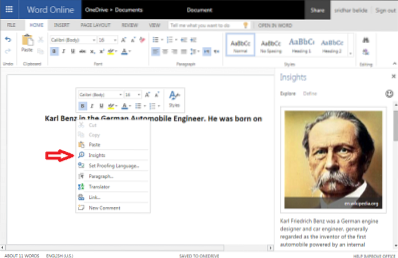
O Insights for Office compreenderá o contexto da sua escrita e mostrará os resultados precisos. Ele faz um ótimo trabalho aqui, mostrando os resultados relacionados apenas com o Engenheiro Automóvel Benz. Você verá uma imagem e mais algumas informações sobre essa pessoa.
O Microsoft Office Online faz isso usando Bing Search e Wikipedia como a fonte. As imagens mostradas são os resultados da pesquisa de imagens do Bing Search.
Aqui está outro bom exemplo para entender o Insights for Office claramente. Você está preparando um documento sobre a Amazônia (o maior rio da América do Sul). Você começou a digitar “Amazon é o maior” e usou a opção de insights conforme especificado acima. Então, você veria o resultado mostrando o site líder de compras online, Amazon e não Amazon River. Isso porque, quando você faz uma pesquisa na “Amazon”, os principais resultados serão relacionados ao site de compras online e não ao Rio Amazonas.
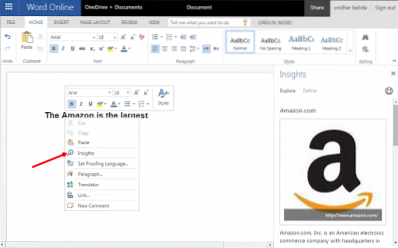
Portanto, para obter informações sobre o Rio Amazonas, você precisa fornecer muito mais informações e usar a opção de insights agora, conforme mostrado na imagem abaixo. Escreva algo sobre o rio Amazonas no documento primeiro. Agora, você obterá resultados relacionados ao Rio Amazonas e não a sites de compras online. Ao fornecer informações extras, o Insights for Office entenderá que você está procurando informações relacionadas ao Rio Amazonas.
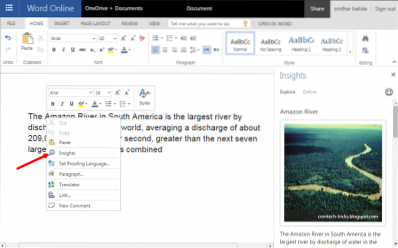
Se você quiser se aprofundar nas informações, pode clicar em “Mais insights rápidos”. Mostra mais informações relacionadas à sua pesquisa.
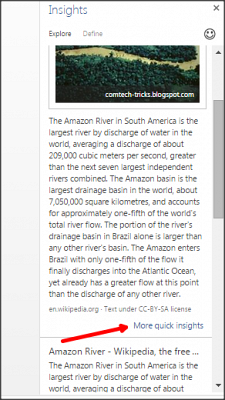
O Insights for Office realmente ajuda você a pesquisar diretamente em seu documento, para obter as informações e concluir seu trabalho com facilidade e rapidez. Ele está disponível apenas para Microsoft Office online e não para Microsoft Word 2013 ou qualquer outra coisa.
Eu tentei isso e ficou incrível. O que você disse? Você já tentou isso? Por favor, compartilhe sua opinião conosco por meio de comentários.
Através da.
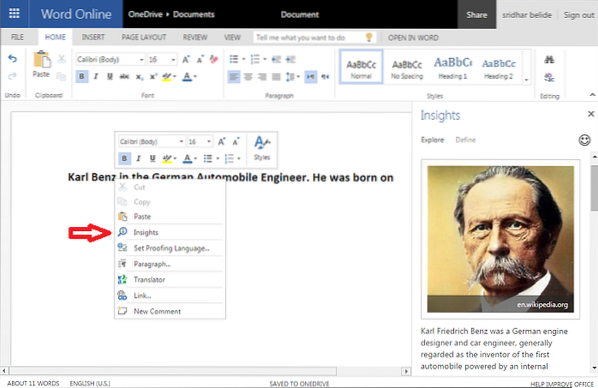
 Phenquestions
Phenquestions


